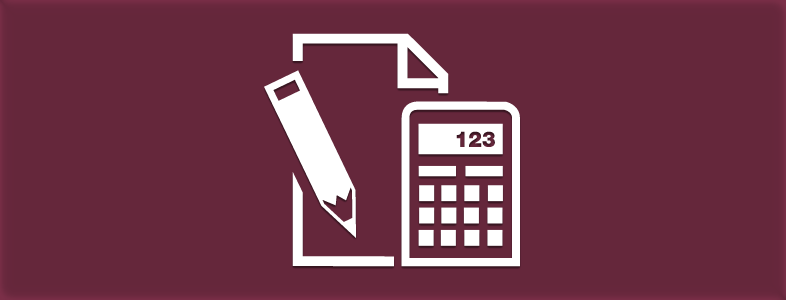Precisa de um formulário que faça cálculo simples ou específicos de forma dinâmica? O SCRIPT CERTO tem a solução para você! Talvez você já tenha tentado desenvolver via código de programação ou com alguma ferramenta de forma genérica, mas agora você vai conhecer um plugin para formulário com cálculo automático.
Formulário com cálculo automático
Diversos são os plugins existentes para criação de formulários, mas poucos são aqueles que oferecem funções específicas como cálculo de datas, etc. Muitas vezes um site do ramo médico necessita oferecer aos seus pacientes um cálculo relacionado a saúde – peso ideal, por exemplo. E ainda existem empresas ou hotéis que fazem passeios ou reservas de quartos e que necessitam exibir o preço dos serviços. Por isso, ter um plugin que agilize o trabalho na hora de criar formulários é algo muito interessante.
O Plugin

O SCRIPT CERTO encontrou o plugin ideal para a criação de formulários com cálculos matemáticos (data, finanças, custo, etc). O Calculated Fields Form é uma ferramenta utilizada por mais de 10.000 pessoas e se você souber explorá-lo irá conseguir fazer coisas maravilhosas!
Download e Instalação

Como você quer fazer o download do plugin? O WordPress oferece 2 formas de baixar e instalar essas ferramentas em seu site. Você pode baixar o Calculated Fields Form direto da Dashboard do seu WP, acessando Plugins > Adicionar novo e buscando pelo nome do plugin (Calculated Fields Form).
A segunda opção é o download direto, ou seja, através da página oficial do plugin na base WordPress. Clique no botão abaixo e você será redirecionado até ela. Após o download, você pode instalar o plugin pelo Painel do seu WordPress ou via FTP (wp-content > plugins).
Para qualquer um dos processos que você escolha, via Dashboard ou FTP, não esqueça de ativar o plugin no seu Painel WordPress.
Capacidades do plugin
Como você pode imaginar, o Calculated Fields Form além de oferecer opções para realização de cálculos também permite que você crie formulários com fields mais comuns – texto, número, data, telefone, etc.
Todavia, o foco hoje é o formulário com cálculo automático. Então, utilizando esse plugin você consegue:
- Criar formulários com campos calculados automaticamente
- Criar calculadoras para finanças
- Criar calculadoras para custo de reserva
- Calcular datas (nascimento e idade)
- Criar calculadoras para área de saúde e fitness
- Adicionar um ou mais campos calculados
- Tudo que sua criatividade permitir.
Utilização do plugin
O plugin Calculated Fields Form vem com 5 formulários prontos. Logo, você conta com: calculadora para operações simples, cálculo com datas (reservas com check-in e check-out), calculadora de peso ideal, calculadora de gravidez e calculadora para locação.
É muito interessante que você observe o funcionamento e configurações destes formulários prontos que o plugin oferece. Assim, você entende e aprende como criar os seus. Dica: não exclua as formas de cálculo prontas, elas servem para tirar dúvidas em algum momento.

Acessando Configurações > Calculated Fields Form você visualiza os formulários prontos e pode criar novos. Em “New Form” você deve inserir um nome para o seu formulário. Depois, na listagem acima, clique na opção Settings para criar os fields e configurar os cálculos que você deseja.

Na página para criação de campos do formulário você conta com botões, radio buttons, campos de texto, campos de e-mail, campos para telefone, dentre muitos outros.

Clicando num campo, no que mostra o resultado por exemplo, você pode acessar a aba Fields Settings e criar uma equação que soma os dados passados e que são necessários para alcançá-lo. Você pode subtrair, multiplicar, dividir e usar funções para exibir datas, porcentagens, etc.

Depois, é só salvar tudo e copiar a shortcode referente ao formulário e colar na página ou post em que você deseja exibir aquilo.
![]()
Se você gostou desse artigo considere compartilhar nas redes sociais. Siga-nos nas redes sociais para acompanhar mais artigos como esse. Se de alguma forma este artigo lhe foi útil deixa seu comentário abaixo para podermos saber a sua opinião.